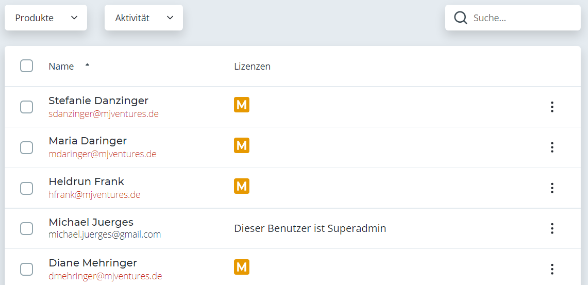Neue Benutzer können im Loginbereich unter der Rubrik “Benutzer & Lizenzen” angelegt werden. Den Link dazu finden Sie in der Leiste im linken Bildschirmbereich.
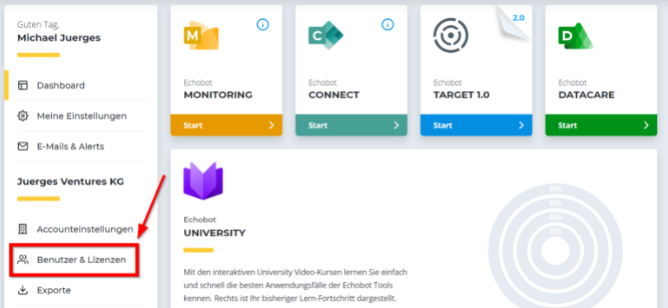
Bitte beachten Sie, dass dieser Bereich nur für Nutzer mit dem Status “Administrator” zugänglich ist.
Manuelle Eintragung neuer Benutzer
Neue Benutzer können über den Button “Neuer Benutzer“ hinzugefügt werden. Dieser Button befindet sich im rechten unteren Bildschirmbereich.
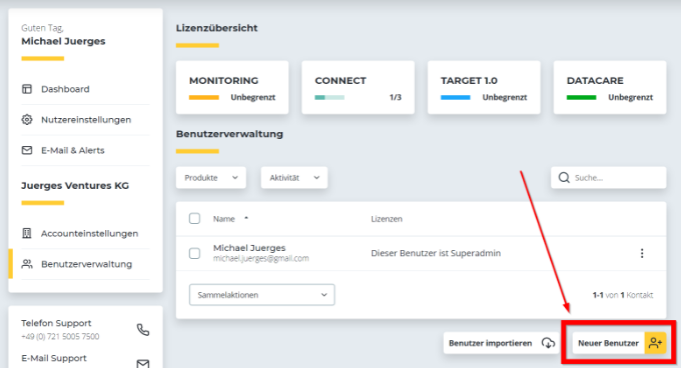
In dem Formular “Benutzer erstellen” können Sie unter “Kontaktdaten” nun die Kontaktdaten, Emailadresse und Teamzugehörigkeit ihres Mitarbeiters eintragen.
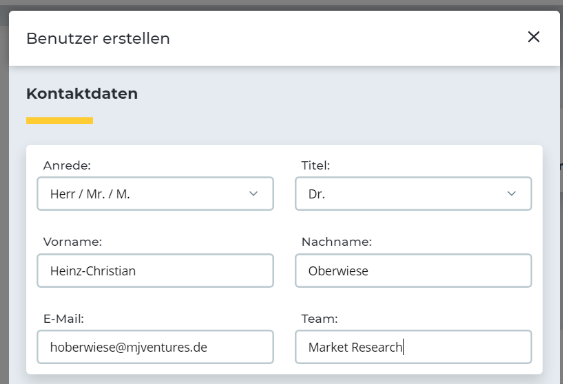
Im Bereich “Verwalte Produktzugänge” können Sie die Zugangsrechte zu den Echobot Produkten MONITORING, CONNECT, TARGET und DATACARE festlegen. Dort können Sie wie im unteren Bildschirmbeispiel außerdem auch die Anzahl gebuchter und noch verfügbarer Lizenzen einsehen.
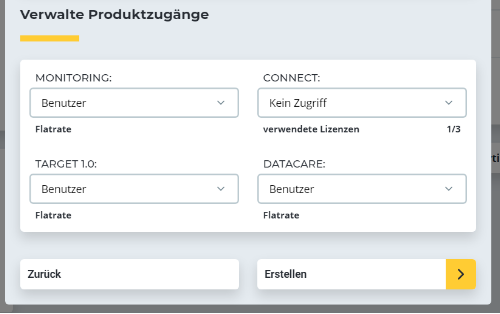
Klicken Sie dann auf den Button “Erstellen” unten rechts, um das Anlegen des Benutzerkontos abzuschließen.
Gleichzeitiges Anlegen mehrerer Benutzer
Für das Eintragen größerer Teams empfiehlt es sich, die Import-Funktion zu benutzen. Klicken Sie dazu auf “Benutzer importieren” im unteren Bildschirmbereich.
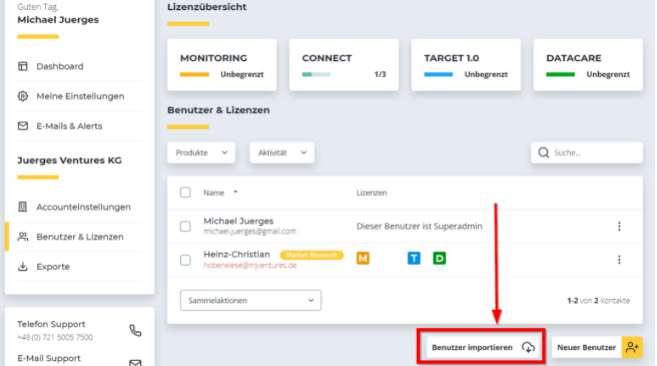
Klicken Sie dann im nächsten Schritt auf “Vorlage herunterladen, um eine Excel-Vorlage herunterzuladen.
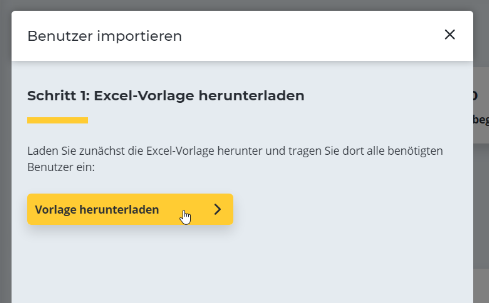
Speichern Sie die Excel-Datei auf Ihrem Computer. Öffnen Sie die heruntergeladene Datei mit Ihrem Excel-Programm.
Wenn Sie Microsoft Excel verwenden, müssen Sie vor dem Eintragen der Benutzerdaten zunächst die Bearbeitung der Datei freigeben. Klicken Sie dazu auf “Bearbeitung freigeben” im rechten oberen Bildschirmrand.
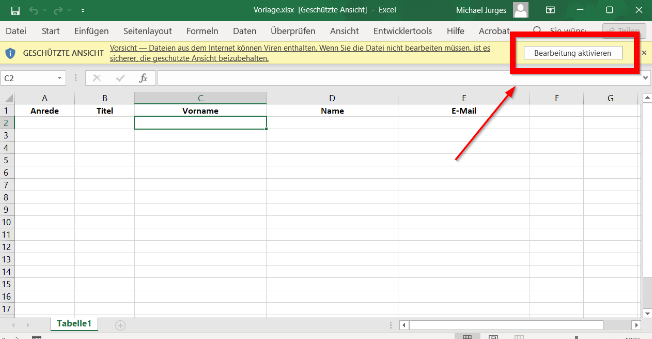
Sie können nun mit dem Eintragen Ihrer Mitarbeiter beginnen.
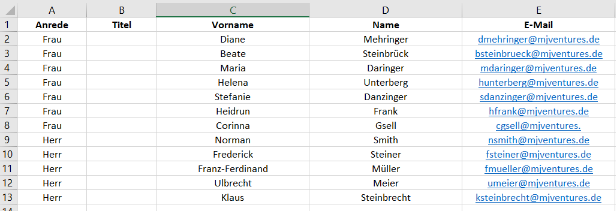
Speichern Sie die Vorlagedatei nun unter “Datei > Speichern unter” (in Microsoft Excel) als eine separate Datei ab.
Klicken Sie dann im “Benutzer importieren” unten rechts auf den Button “Nächster Schritt.”

Laden Sie die zuvor gespeicherte Datei nun in Schritt 2 hoch.
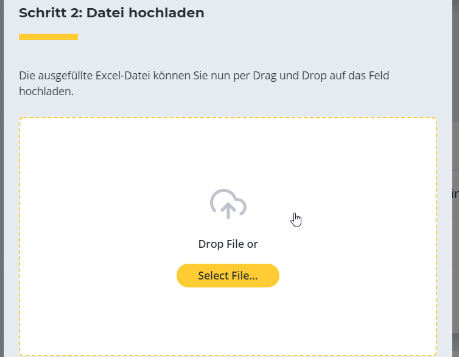
Vergewissern Sie sich in Schritt 3 nun, dass die hochgeladenen Daten korrekt übernommen wurden. Ist bei allen Nutzern die Anrede korrekt? Stimmen die Emailadressen?
Nachdem Sie sich vergewissert haben, dass alle Daten korrekt sind, klicken Sie nun auf den Button “Nächster Schritt” unten rechts.
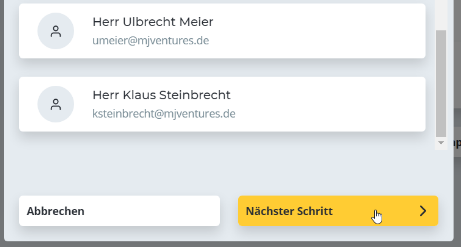
In Schritt 4: Lizenzverwaltung können Sie nun die Zugangsrechte für die importierten Nutzer festlegen. Wenn Sie bei der Option “Einladungslink senden” links unten einen Haken setzen, erhalten die eingetragenen Nutzer eine Email.
Achtung: Die Einstellungen werden für alle importierten Benutzer übernommen. Wenn Sie spezifischen Nutzern Zugangsrechte zu bestimmten Echobot-Produkten geben oder entziehen möchten, dann müssen Sie dies später einzeln für jeden Nutzer separat festlegen.
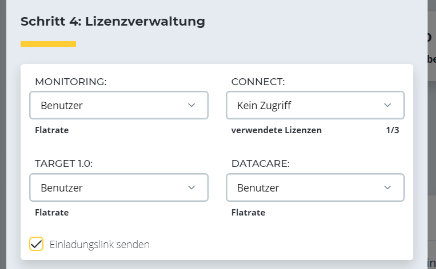
Bestätigen Sie die Auswahl anschließend mit einem Klick auf den “Bestätigen” Button unten rechts:

Klicken Sie nun in der linken Navigationsleiste auf “Benutzerverwaltung” oder aktualisieren Sie Ihren Browser, um die neu angelegten Nutzer anzuzeigen.